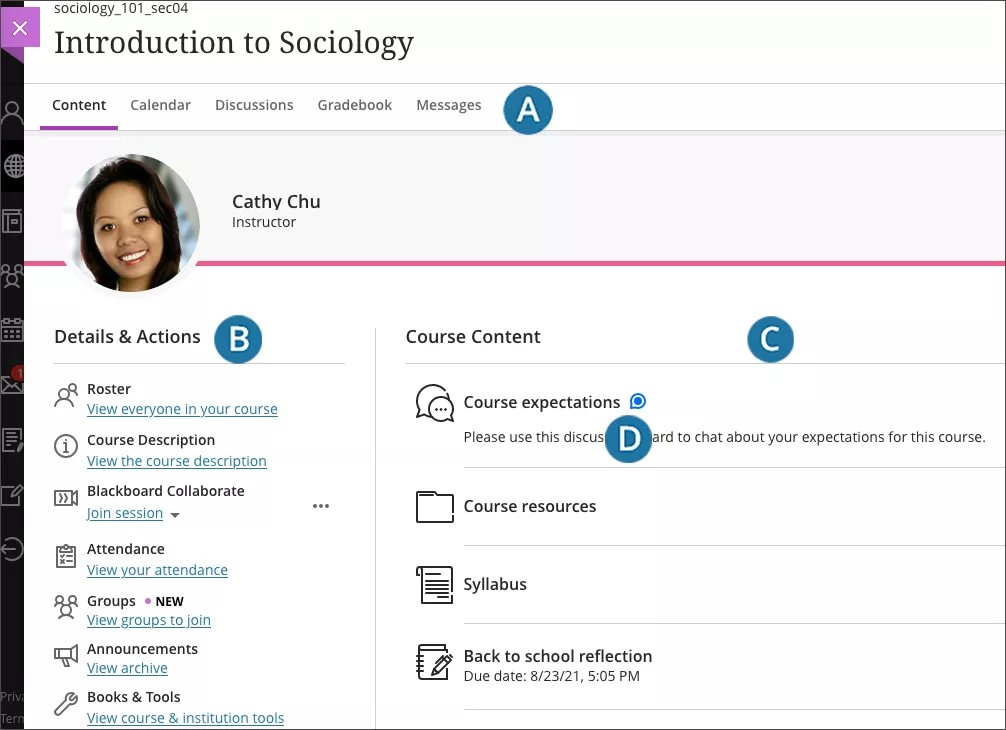Denne informasjonen gjelder bare for Ultra-emnevisningen.
Denne informasjonen gjelder bare for Ultra-opplevelsen.
Din emnevisning
Alt emneinnholdet ditt vises på hoveddelen av siden. Når du åpner noe innhold, vises det i et lag som legges oppå Emneinnhold-siden. Du kan lukke lag for å gå tilbake i emnet.
- Navigasjonsfeltet: Åpne raskt og enkelt vanlige verktøy. Velg en fane for å sjekke emnekalenderen, svare på klassediskusjoner, åpne vurderingsboken og sende meldinger.
- Detaljer og handlinger: Administrer emnet ditt med disse alternativene:
- Opprett og administrer grupper Du kan opprette gruppesett som skal brukes for oppgaver, prøver og diskusjoner som har fått vurdering. Du kan også opprette grupper for andre aktiviteter enn vurdert arbeid, for eksempel frivilighetsarbeid eller felturer og be studentene om å melde seg på selv.
- Deltakerliste: Vis klasselisten din. Du kan se grunnleggende profilkort og knytte ansikter til navn. Du kan også sende meldinger til alle som har med emnet ditt å gjøre.
- Emnetilgjengelighet
- Åpne: Åpne emner når de er klare for studenter.
- Privat: Gjør emner private mens du legger til eller eksperimenterer med innhold. Åpne dem for studentene når du er klar. Studenter ser private emner i emnelisten sin, men de har ikke tilgang til dem.
- Blackboard Collaborate: Bruk en Blackboard Collaborate-økt som et praktisk startpunkt for planlegge og spontane møter. Ikonet vises lilla, så du og andre i emnet ser når noen er aktive i Collaborate-rommet.
- Deltakelse: Gi deltakelsesvurderinger, og se detaljerte registre..
- Oppslag: Opprett eller planlegg emnekunngjøringer som alle emnemedlemmer kan se.
- Legg til innhold Velg plusstegnet der du vil legge til innhold. Hvis du vil kopiere eller importere innhold, kan du åpne menyen på høyre side over innholdslisten.
- Ny aktivitet: Hvis du har aktivert samtaler for innhold, vises det aktivitetsikoner for ny samtaleaktivitet. Aktivitetsikonet vises også med nye diskusjoner og aktiviteter i gruppesamtaler.
Hvis du ser et målerikon ved siden av filene dine, bruker institusjonen din Blackboard Ally til å måle hvor tilgjengelig emneinnholdet ditt er. Du finner mer informasjon under Ally-hjelp for undervisere.